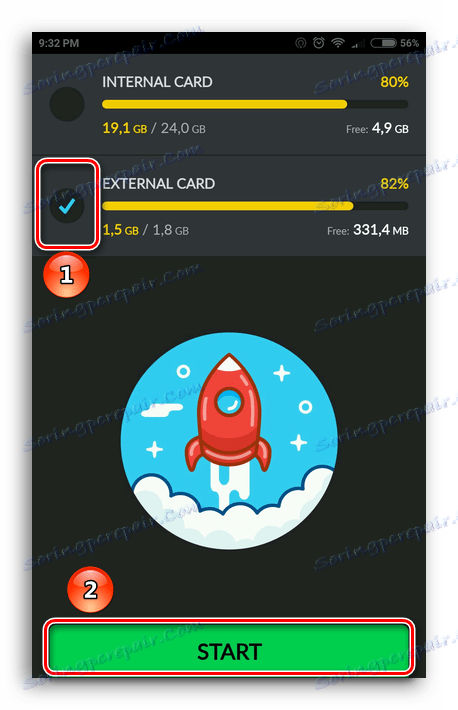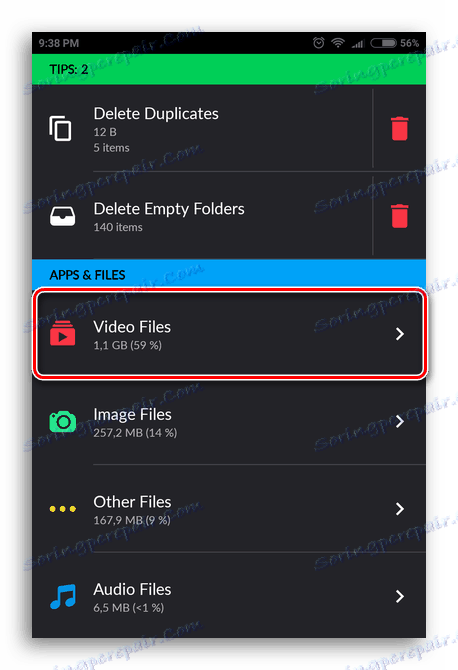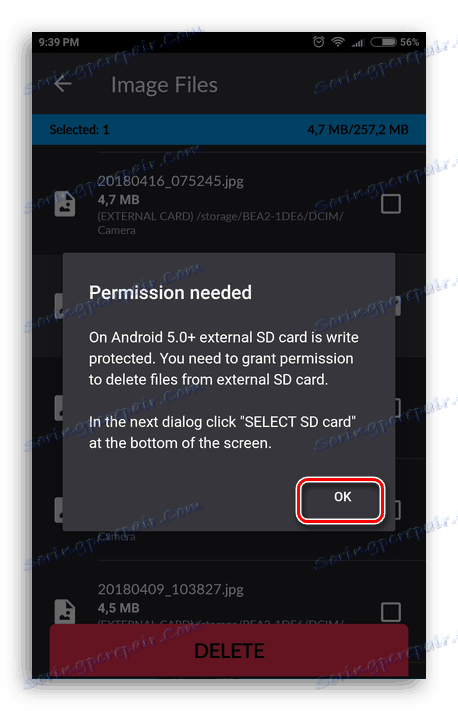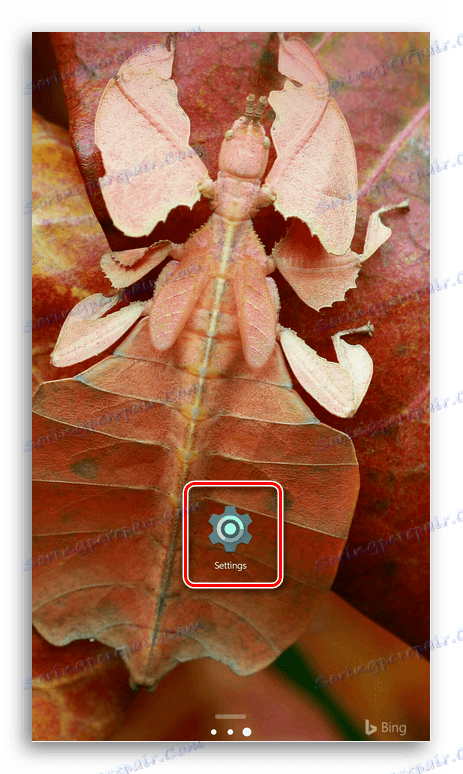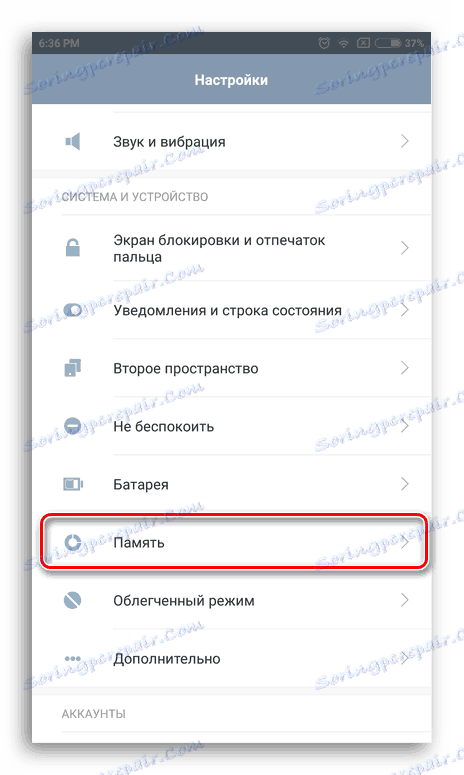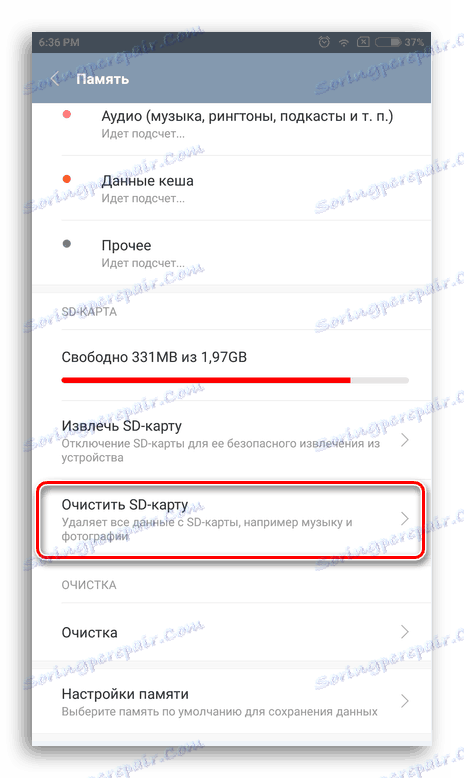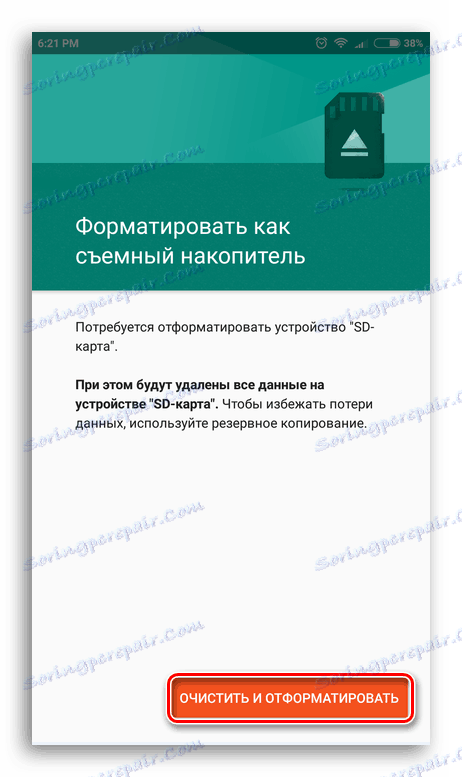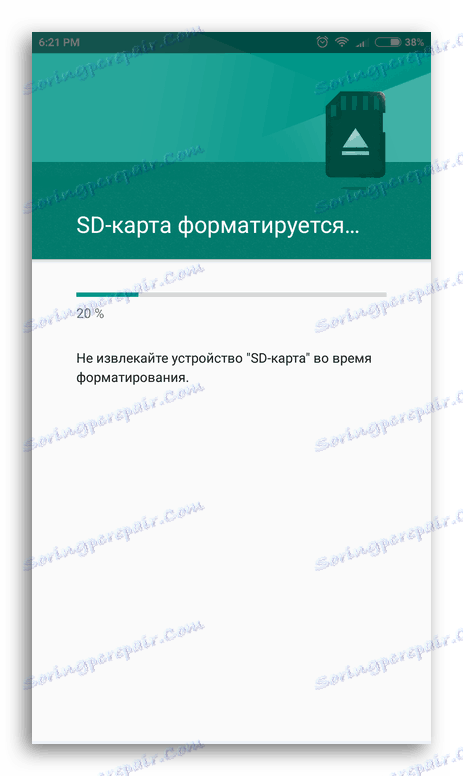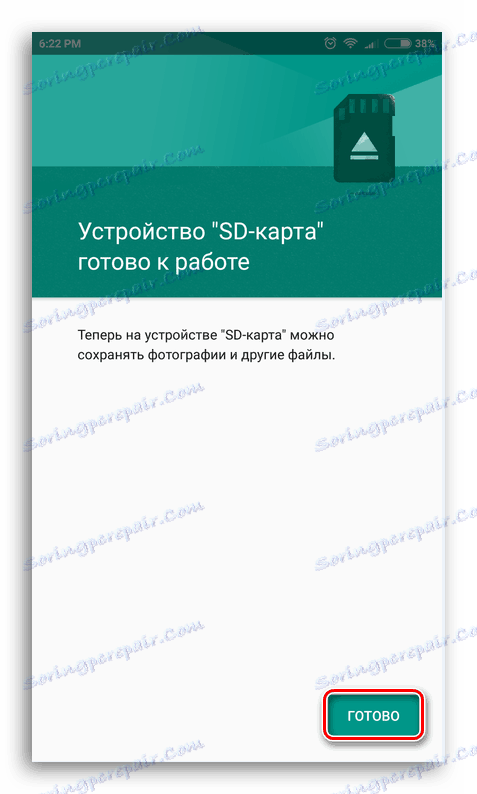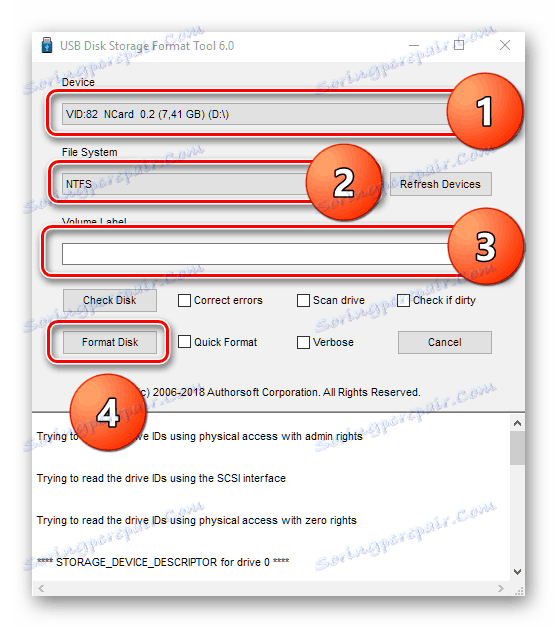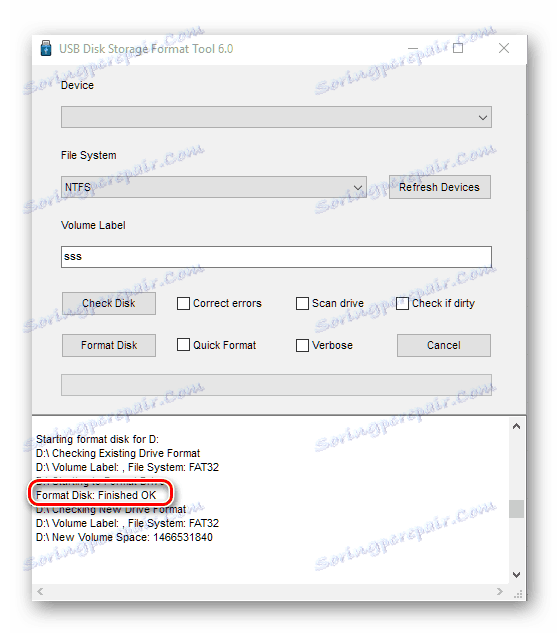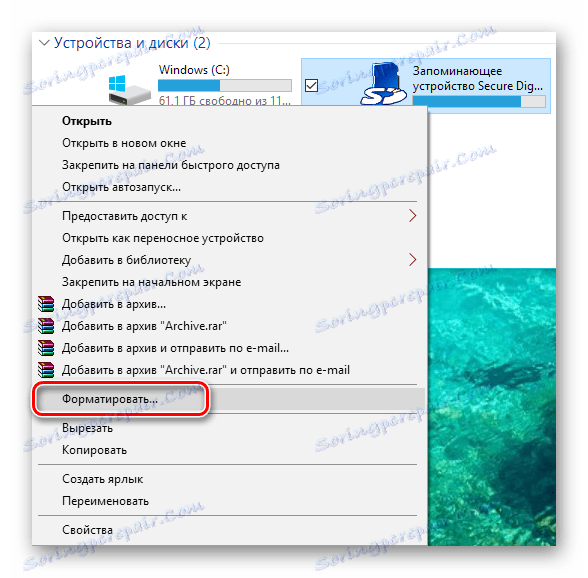كيفية مسح بطاقة الذاكرة
غالبًا ما يتم استخدام بطاقات الذاكرة كقرص إضافي في الملاحين والهواتف الذكية والأجهزة اللوحية وغيرها من الأجهزة المزودة بفتحة مناسبة. وكما هو الحال مع أي جهاز يستخدم لتخزين بيانات المستخدمين ، فإن مثل هذا المحرك يميل إلى شغله. الألعاب الحديثة ، والصور عالية الجودة ، والموسيقى يمكن أن تأخذ الكثير من سعة التخزين غيغابايت. في هذه المقالة سنخبرك كيف يمكنك تدمير المعلومات غير الضرورية على بطاقة SD في Android و Windows بمساعدة البرامج الخاصة والأدوات القياسية.
محتوى
تنظيف بطاقة الذاكرة على Android
لتنظيف محرك الأقراص بالكامل من المعلومات التي تحتاجها لتنسيقها. تسمح لك عملية البرنامج هذه بحذف جميع الملفات من بطاقة الذاكرة بسرعة ، بحيث لا تضطر إلى محو كل ملف على حدة. في ما يلي ، سننظر في طريقتين للتنظيف تناسب نظام التشغيل Android - باستخدام الأدوات القياسية وبرنامجًا تابعًا لجهة خارجية. لنبدأ!
انظر أيضا: دليل الحالة عندما لا يتم تنسيق بطاقة الذاكرة
الطريقة 1: نظافة بطاقة SD
الغرض الرئيسي من تطبيق SD Card Cleaner هو تنظيف نظام Android من الملفات غير الضرورية والقمامة الأخرى. يقوم البرنامج بشكل مستقل بإيجاد جميع الملفات الموجودة على بطاقة الذاكرة وفرزها إلى فئات يمكنك حذفها. كما يوضح أيضًا ملء محرك الأقراص بفئات معينة من الملفات بنسب مئوية - سيساعدك ذلك على فهم ليس فقط وجود مساحة كافية على البطاقة ، ولكن أيضًا مقدار المساحة التي يشغلها كل نوع من الوسائط.
تحميل SD Card Cleaner من سوق Play
- قم بتثبيت هذا البرنامج من لعب السوق و الجري سنلتقي بالقائمة مع جميع محركات الأقراص الموجودة في الجهاز (كقاعدة ، فهي مدمجة والخارجية ، أي بطاقة ذاكرة). حدد "الخارجية" وانقر فوق "ابدأ" .
![تشغيل فحص محرك الأقراص الخارجي في SD Card Cleaner]()
- بعد أن يتحقق التطبيق من بطاقة SD الخاصة بنا ، ستظهر نافذة تتضمن معلومات حول محتوياتها. سيتم تقسيم الملفات إلى فئات. سيكون هناك أيضا قائمتين منفصلتين - المجلدات الفارغة والمكررة. حدد نوع البيانات المطلوب وانقر على اسمها في هذه القائمة. على سبيل المثال ، يمكن أن يكون "ملفات الفيديو" . تذكر أنه بعد الانتقال إلى فئة واحدة ، يمكنك زيارة الآخرين لحذف الملفات غير الضرورية.
![الواجهة بعد فحص بطاقة الذاكرة في بطاقة SD Cleaner]()
- حدد الملفات التي نريد مسحها ، ثم انقر فوق الزر "حذف" .
![عدة ملفات مختارة ليتم حذفها في منظف بطاقة SD]()
- نحن نوفر الوصول إلى مخزن البيانات على هاتفك الذكي بالنقر فوق "موافق" في النافذة المنبثقة.
![نقل الحقوق للعمل مع تخزين ملف البرنامج]()
- نؤكد قرار حذف الملفات بالنقر فوق "نعم" ، وبالتالي حذف الملفات المختلفة.
![تأكيد إجراءات المستخدم]()
الطريقة 2: Embedded Android
يمكنك حذف الملفات باستخدام الأدوات القياسية لنظام تشغيل الجوال الأكثر شيوعًا.
يرجى ملاحظة أنه وفقًا للصدفة وإصدار Android على هاتفك ، قد تختلف الواجهة. ومع ذلك ، يظل ترتيب الإجراءات ملائمًا لجميع إصدارات Android.
- انتقل إلى "الإعدادات" . يبدو أن التسمية المطلوبة للانتقال إلى هذا القسم تشبه الترس ويمكن وضعها على سطح المكتب أو في لوحة جميع البرامج أو في قائمة الإشعارات (زر صغير من النوع نفسه).
![زر الإعدادات على سطح المكتب أندرويد]()
- ابحث عن العنصر "الذاكرة" (أو "التخزين" ) وانقر فوقه.
![قائمة الذاكرة في الإعدادات]()
- في علامة التبويب هذه ، انقر فوق الخيار "Clear SD-card" . نحن نتأكد من عدم فقدان البيانات المهمة وسيتم حفظ جميع المستندات الضرورية في محرك أقراص آخر.
![مسح زر بطاقة الذاكرة الرقمية المؤمنة]()
- نؤكد النوايا.
![تأكيد التنسيق]()
- سوف يظهر شريط التقدم.
![عملية التنسيق]()
- بعد فترة قصيرة ، سيتم مسح بطاقة الذاكرة وجاهزة للاستخدام. انقر فوق "إنهاء" .
![إخطار التوافر]()
تنظيف بطاقة الذاكرة في ويندوز
يمكنك مسح بطاقة الذاكرة في نظام Windows بطريقتين: استخدام أدوات مدمجة واستخدام أحد برامج الجهات الخارجية العديدة. سيتم تقديم التالي أساليب تنسيق محرك الأقراص في. WINDS.
الطريقة 1: أداة تنسيق تخزين قرص USB من HP
أداة تنسيق تخزين القرص USB من HP - أداة قوية لتنظيف محركات الأقراص الخارجية. يحتوي على العديد من الوظائف ، وبعضها سوف يكون مفيدا بالنسبة لنا لتنظيف بطاقة الذاكرة.
- قم بتشغيل البرنامج وحدد الجهاز المطلوب. إذا كان لدينا خطط لاستخدام محرك أقراص USB محمول على الأجهزة المزودة بنظام التشغيل Android ، فإننا نختار نظام الملفات "FAT32" ، إذا كان على أجهزة الكمبيوتر التي تعمل بنظام Windows - "NTFS" . في حقل "Volume Label" ، يمكنك إدخال الاسم الذي سيتم تعيينه للجهاز بعد التنظيف. لبدء عملية التهيئة ، انقر فوق الزر "تهيئة القرص" .
![قائمة تخزين قرص USB]()
- إذا اكتمل البرنامج بنجاح ، ففي أسفل نافذته ، حيث يوجد حقل لعرض المعلومات ، يجب أن يكون هناك سطر "تنسيق القرص: انتهاء موافق" . نخرج من أداة تنسيق تخزين القرص USB من HP ونواصل استخدام بطاقة الذاكرة كما لو لم يحدث شيء.
![الانتهاء بنجاح من التنسيق في منسق قرص USB]()
الطريقة 2: التنسيق باستخدام أدوات Windows القياسية
تتوافق الأداة القياسية لوضع علامات على مساحة القرص مع مهامها ليس أسوأ من برامج الجهات الخارجية ، على الرغم من أنها تحتوي على وظائف أقل. ولكن بالنسبة للتنظيف السريع ، سيكون ذلك كافياً.
- انتقل إلى "مستكشف" وانقر بزر الماوس الأيمن على أيقونة الجهاز ، والتي سيتم مسحها من البيانات. في القائمة المنسدلة ، حدد الخيار "تنسيق ..." .
![فتح المنسق في نظام التشغيل Windows 10]()
- كرر الخطوة الثانية من طريقة "أداة تنسيق قرص تخزين USB USB" (كل الأزرار والحقول تعني الشيء نفسه ، فقط في الأسلوب أعلاه ، البرنامج باللغة الإنجليزية ، ويستخدم Windows المحلي هنا).
![تنسيق نافذة القائمة مع الإعدادات في نظام التشغيل Windows 10]()
- نحن في انتظار الإشعار حول اكتمال التنسيق والآن يمكننا استخدام محرك الأقراص.
![الإخطار من ويندوز حول الانتهاء من التنسيق]()
استنتاج
في هذه المقالة راجعنا منظف بطاقة SD للأندرويد و HP USB Disk Format Tool لـ Windows. كما تم ذكر الأدوات العادية لكل من نظام التشغيل ، والتي تسمح لك بمسح بطاقة الذاكرة ، وكذلك البرامج التي راجعها. والفرق الوحيد هو أن أدوات التنسيق المضمنة في أنظمة التشغيل توفر فرصة فقط لمسح محرك الأقراص ، بالإضافة إلى أنه في Windows ، يمكنك إعطاء اسم لتنظيفه وتحديد نظام الملفات الذي سيتم تطبيقه عليه. في حين أن برامج الجهات الخارجية لديها وظائف أكثر قليلاً ، والتي قد لا تتصل مباشرة بتنظيف بطاقة الذاكرة. نأمل أن تساعدك هذه المقالة في حل المشكلة.
- انتقل إلى "الإعدادات" . يبدو أن التسمية المطلوبة للانتقال إلى هذا القسم تشبه الترس ويمكن وضعها على سطح المكتب أو في لوحة جميع البرامج أو في قائمة الإشعارات (زر صغير من النوع نفسه).